1、在桌面上单击右键,选择“显示设置”。

2、此时在右侧移动到底部,点击【高级显示设置】;(1703的用户可参考)。
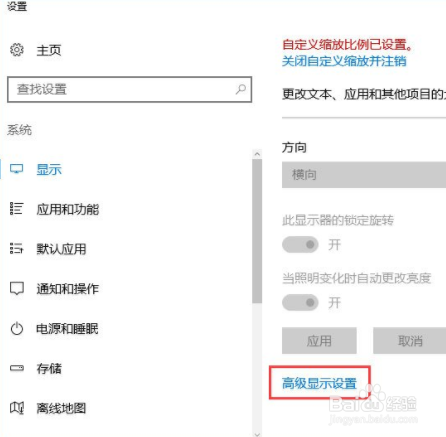
3、确保当前分辨率是1920*1080,然后点击下面的【文本和其他项目大小调整的高级选项】,如图:

4、选择“设置自定义缩放级别”,缩放级别框中输入125会自动变成125%。

5、修改完缩放比后,在“仅更改文本大小”将所有项目的文本大小统统由9改为10 点击【应用】即可!

时间:2024-10-13 04:10:11
1、在桌面上单击右键,选择“显示设置”。

2、此时在右侧移动到底部,点击【高级显示设置】;(1703的用户可参考)。
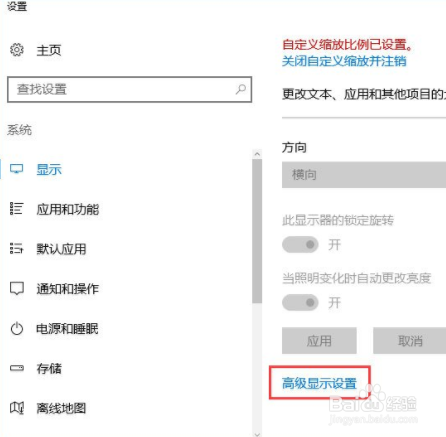
3、确保当前分辨率是1920*1080,然后点击下面的【文本和其他项目大小调整的高级选项】,如图:

4、选择“设置自定义缩放级别”,缩放级别框中输入125会自动变成125%。

5、修改完缩放比后,在“仅更改文本大小”将所有项目的文本大小统统由9改为10 点击【应用】即可!

